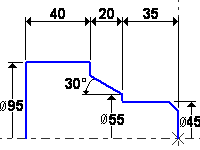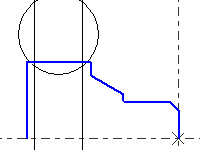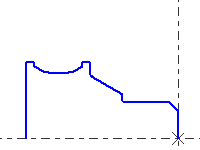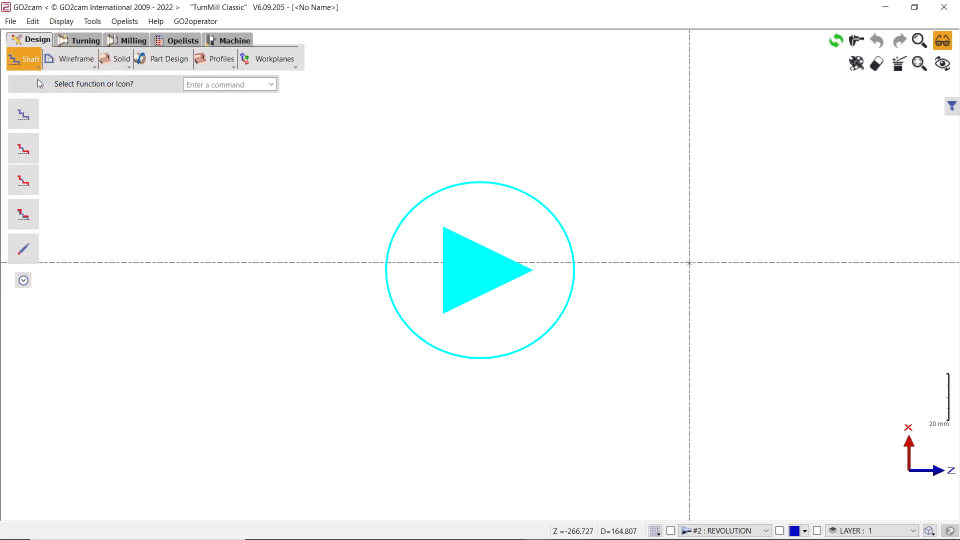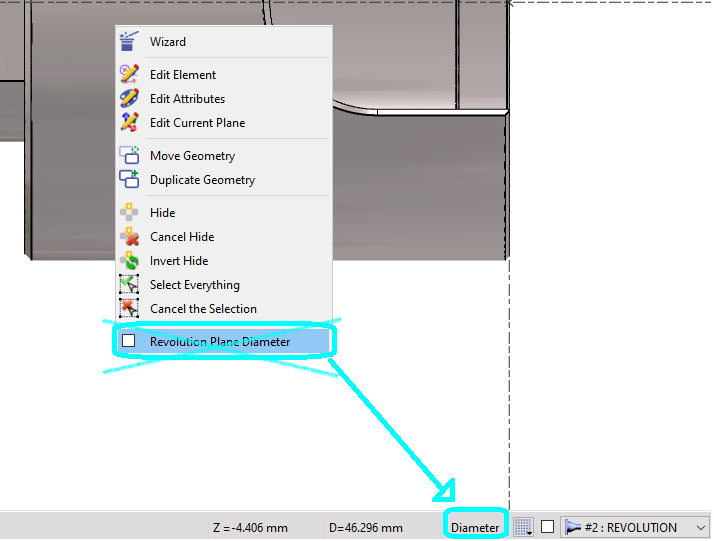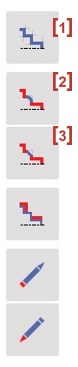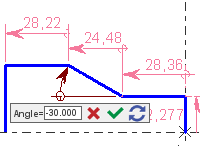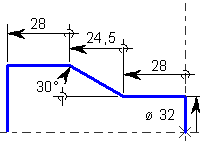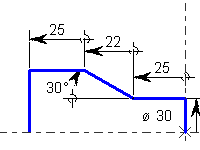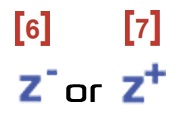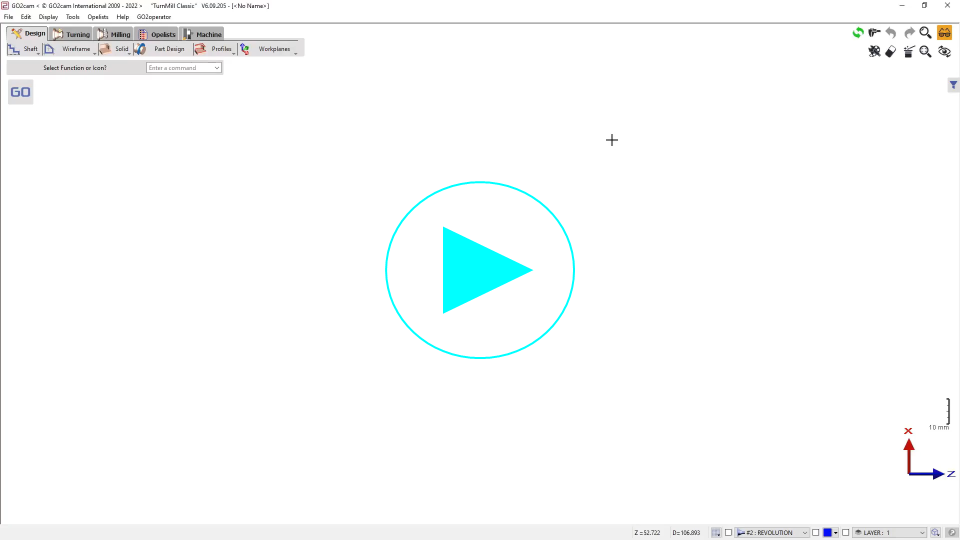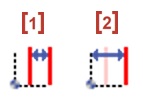|
|
簡報
這個 軸建立 是一個特定命令,用於 以線框幾何圖形繪製車床零件 . 您可以在名為 軸 的選單中找到此命令,僅限於車床模組。
軸選單分為 4 個子選單:
|
軸建立 |
您可以找到軸建立和新增倒圓角、倒斜角以及特定素材餘量的命令。 |
|
|
建立 |
此選單是線框/繪圖的「簡易」選單。您可以在那裡找到與軸自動建立相結合的有用命令。 |
|
|
繪圖完成 |
與線框/繪圖完成選單相同。 |
|
|
導入清理 |
導入 2D CAD 檔案 (DXF、DWG…) 時有用的命令 |
原理
|
軸建立的原理是 鏈式設計 長度、直徑和圓錐的設計,並自動顯示尺寸。設計也完全 參數化 .
|
|
|
|
您可以將軸的建立與線框標準指令結合,如下一個範例所示,用於溝槽的設計。我們使用圓的建立,然後使用繪圖指令來完成形狀。
|
|
預設情況下,車床設計定義於 直徑 改變它到 半徑 模式,在背景上點擊右鍵並取消勾選 革命平面半徑 您可以觀看此處的短片,展示此功能:
|
|
|
|
在車削設計中,直徑或半徑座標的選擇已從彈出式選單移至狀態欄。它是一個開關按鈕。 目前的模式可在狀態欄中看到,以便您在螢幕上獲得此資訊。 |
||
軸的產生
|
這個 軸建立 [1] is a powerful and easy design tool. The principle is to draw alternatively diameters and lengths and also the shapes of cones. The fillets and chamfers have to be added later, thanks to dedicated the following commands: 魚片 [2] , 倒角 [3]
軸的建立也使 修改值 和 更新所有計算 (包含加工操作)。它可以用於零件族。您可以創建整個形狀而無需輸入任何值!在這種情況下,尺寸將顯示在 粉紅色 顏色,提醒使用者尺寸尚未固定。 |
要修改數值,只需雙擊尺寸或元素,或選擇編輯元素即可。數值可在 快速編輯選單 ,如下所示。尺寸恢復黑色。
下一個範例顯示相同的零件即時繪製,然後以兩種不同的尺寸儲存。
|
|
使用和功能
開始設計,先選擇一個點,然後軸裝置會自動且交替啟動 長度 (沿 Z 軸) [1] 和 直徑 (沿 X 軸) [2] .
To design a cone, click icon [3] ,
然後在三種建立模式中選擇:
|
角度和長度 |
|
|
長度和直徑 |
|
|
角度和直徑 |
回到 直徑 命令 [4] 或 長度 命令 [5] .
|
當您在欄位中輸入正值時,它們會隨著按鈕的方向一起應用 Z-Minus [6] 或 Z-Plus [7] |
座標系統
-
預設情況下,設計是在相對模式下完成的。
-
使用者可以切換自 相對 [1] 至 絕對 [2] and vice versa by selecting the icon
為 相對 和 絕對 模式
如果尺寸是根據非原點的點給出的 革命 平面,您可以使用按鈕宣告這個新的「原點」 [3] and then click the point. All the next elements will be designed according to this new origin.
格柵 當您設計元素時,您可以維護 Ctrl 鍵 調用格點及預設步距值
關於尺寸顯示的建議
度搬移
在尺寸上點擊滑鼠右鍵。這裡有3個指令
|
移動 |
度搬移 |
|
|
文字移動 |
度文字搬移 |
|
|
尺寸校準 |
將尺寸與一個參考尺寸對齊 |
隱藏尺寸
|
過濾器的對話框存取 |
|
|
在分頁 元素 ,取消勾選圖示以隱藏所有尺寸(圖示變成灰色)。 |